티스토리 뷰
이번 시간은 컴퓨터 레지스트리 정리 방법을 알려드리는 정보성 포스팅을 준비했는데 PC로 인터넷 검색 작업을 하다 보면 필요한 서비스 이용 및 웹사이트 방문을 통해서 정보를 저장하게 되어 임시파일, 쿠키, 캐시 메모리 등 여러 가지 데이터로 인해 처리 속도가 점차적으로 조금씩 느려지게 되는 걸 느낀 적이 있을 겁니다.

물론 인터넷 옵션에 들어가서 확인한 후 지우는 간단한 방법이 있지만 Registry라고 불리는 이 용어는 자세히 모르고 있는 분들이 많을 거예요.
우리말로 등기소, 저장 장소의 의미를 갖고 있는 Registry는 윈도우 시스템에 사용된 구성 정보를 저정한 데이터 베이스이며 프로세서의 종류와 주기억장치 용량, 접속된 주변장치 정보, 시스템 매개변수, 응용소프트웨어가 취급하는 파일 타입 및 매개변수 등이 기억된다고 설명되어 있습니다.
만약 데이터 베이스가 손상됐을 때 저장된 정보를 다시 복구하기 어렵기 때문에 전문가 수준이 아닌 일반인분들은 관리하는 게 쉽지 않고 잘못 건드릴 경우 문제가 발생될 수 있는데요.
그렇지만 이러한 문제를 해결할 수 있도록 지원되고 있는 프로그램이 존재하고 있는데 직접 명령어를 입력하거나 편집기를 실행해서 사용할 필요 없이 간단한 방식으로 시스템 관리를 할 수 있습니다.
그런 의미에서 레지스트리 정리 가능한 방법을 알려드릴 테니 참고해서 이용하시면 좋을 텐데 일단은 인터넷 포털 사이트를 열고 검색창에 'Wise Registry Cleaner'를 입력한 후 찾으면 검색 결과 상단에서 사이트를 확인할 수 있으니 클릭해서 이동합니다.

그러면 관련 페이지가 나올 텐데 이 사이트는 컴퓨터를 잘 다룰 줄 아는 분들은 대부분 알고 계실 정도로 유명하게 알려진 곳이니 안심하셔도 될 것이며 밑에 있는 [Free Download]를 눌러 설치 파일을 내려받을 수 있으니 클릭하시면 돼요.

이제 잠시만 기다린 다음 지정된 곳에 들어가서 확인해 보면 WRCFree 파일이 생성된 것을 볼 수 있으니 더블클릭해서 실행하시면 되고 처음에는 사용권에 관한 내용이 나오는데 동의에 체크한 후 [다음]을 눌러 넘어갑니다.
이어서 레지스트리 정리 프로그램을 설치하게 될 위치를 선택하시면 되고 [찾아보기]를 눌러 원하는 곳에 저장할 수 있으니 어렵지 않을 거예요.
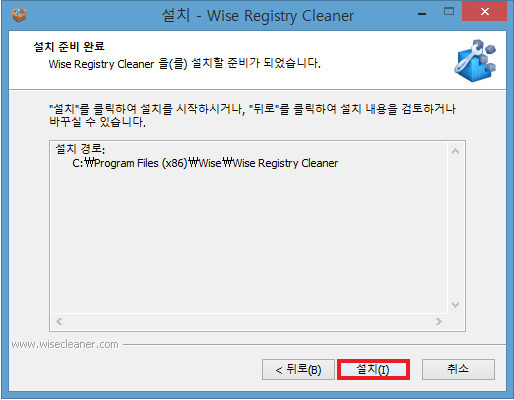
마지막으로 준비가 완료됐다면서 설치될 경로를 다시 한 번 검토할 수 있게 알려줄 것이며 이상 없으면 밑에 [설치]를 누릅니다.
정상적으로 완료되면 체크 사항을 해제하지 않을 경우 자동으로 프로그램이 실행될 것이며 처음 사용할 땐 즉시 레지스트리를 백업하는 것을 권장한다고 안내하니 자동 백업을 시작하는 게 좋을 거예요.
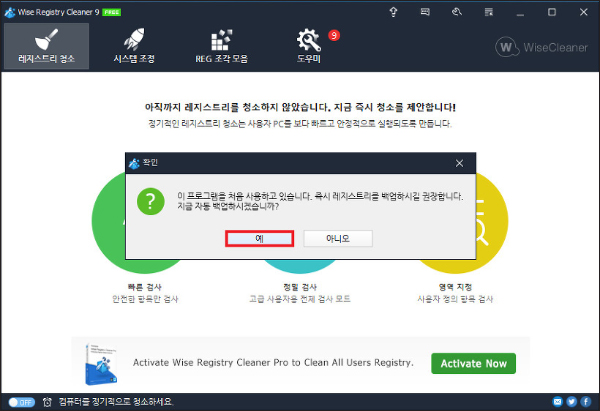
빠른검사는 안전한 항목만 검사하게 되고 정밀 검사는 고급 사용자용 전체 검사 모드로써 전체적인 부분을 살핀 다음 불필요한 여러 종류의 데이터를 찾아서 제거해 주니 도움이 될 것입니다.

또한 Wise Registry Cleaner를 이용해서 청소 작업을 정기적으로 진행하게 되면 PC를 예전보다 빠르고 안정적으로 실행할 수 있을 것이며 좀 더 쾌적한 PC 환경에서 원활한 사용이 가능해져 만족스러울 거예요.
아무쪼록 이 포스팅 내용이 정성이 담긴 글이라 느끼셨다면 너그러운 마음으로 공감 하트(♥) 또는 공유 부탁드립니다 :)